Win7系统IE浏览器图片显示异常的解决方法
更新时间:2016-09-09 20:56:08 来源:雨林木风官网 游览量: 151 次
WindoWs系统电脑自带有IE浏览器,许多用户都喜欢使用IE,但是Win7纯净版系统用户使用IE浏览器上网的时候,发现网页图标异常,也不知道怎么回事?可能是和IE浏览器设置有关系吧,下面雨林木风官网小编就和大家分享Win7系统IE浏览器图片显示异常的解决方法。
具体解决方法如下:
1、首先打开IE浏览器,点击“工具栏”或者是小齿轮形状的按钮,并在菜单中选择“Internet选项”;
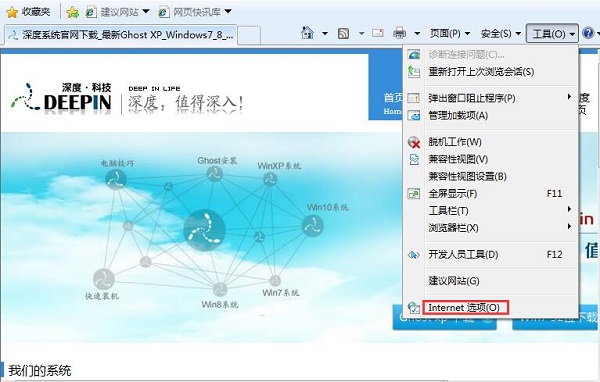
2、然后在Internet选项中,切换到“高级”选项卡,点击下方的“重置”;
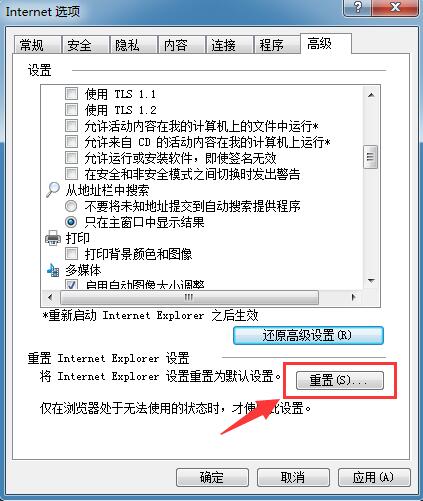
3、接着在窗口中,勾选“删除个性化设置”,点击“重置”;
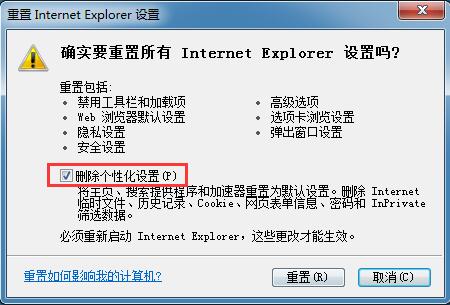
4、等待重置完成;
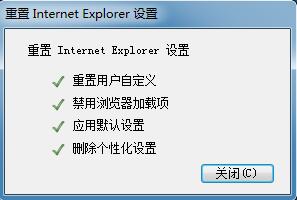
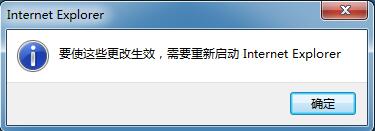
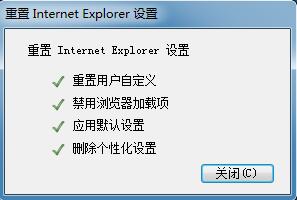
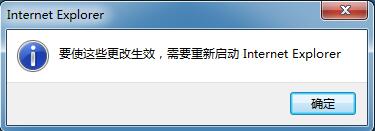
5、倘若上述方法行不通,那就只能进入“高级”选项卡,选择“还原高级设置”了,将IE浏览器重装一遍。
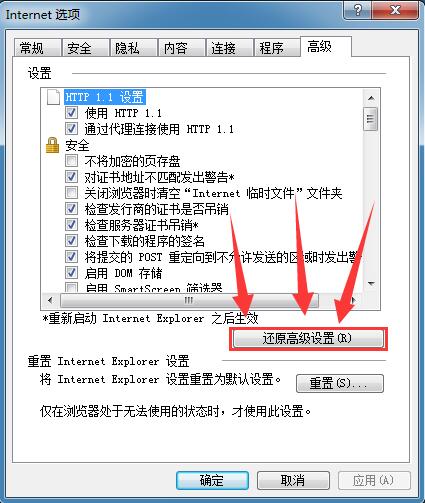
Win7系统IE浏览器图片显示异常的解决方法,网页图片显示异常可能是遭到恶意软件的破坏导致的,大家不要紧张,参考上述教程解决就可以了。
关于Win7系统IE浏览器图片显示异常的解决方法的解决方法就跟大家介绍到这边了,遇到这样问题的用户们可以参照上面的方法步骤来解决吧。好了,如果大家还想了解更多的资讯,那就赶紧点击雨林木风吧。
本文来自雨林木风 www.ylmf888.com 如需转载请注明!
相关教程
- Win10系统下字体出现乱码的解决办法?...03-18
- Win10系统下连接steam失败的解决办法?...03-18
- Win10专业版系统下向特定用户共享文件的解决步骤?...03-18
- 如何打开Win7梦幻桌面动态效果?...03-18
- Win7旗舰版系统桌面文件名变蓝色了的解决办法...03-18
- 关闭雨林木风XP系统135端口的解决办法?...03-18
- Xp系统下序列号怎么更换的解决办法?...03-18
- win7电脑个性化开机声音如何自定义?...03-03
- 雨林木风win7系统注册表常用设置有哪些?...03-03
- 雨林木风win10系统CPU使用率过高怎么办?...11-26
热门系统教程
最新系统下载
-
 雨林木风 GHOST Win10 2004 64位 精简... 2021-07-01
雨林木风 GHOST Win10 2004 64位 精简... 2021-07-01
-
 雨林木风 GHOST Win10 2004 64位 周年... 2021-06-02
雨林木风 GHOST Win10 2004 64位 周年... 2021-06-02
-
 雨林木风 GHOST Win10 64位专业版... 2021-05-07
雨林木风 GHOST Win10 64位专业版... 2021-05-07
-
 雨林木风 GHOST Win10 1909 64位 官方... 2021-04-06
雨林木风 GHOST Win10 1909 64位 官方... 2021-04-06
-
 雨林木风Ghost Win10 2004(专业版)... 2021-02-28
雨林木风Ghost Win10 2004(专业版)... 2021-02-28
-
 雨林木风 GHOST Win10 2004 64位 精简... 2020-12-21
雨林木风 GHOST Win10 2004 64位 精简... 2020-12-21
-
 雨林木风 GHOST Win10 64位 快速装机... 2020-11-27
雨林木风 GHOST Win10 64位 快速装机... 2020-11-27
-
 雨林木风 GHOST Win10 64位 官方纯净... 2020-10-28
雨林木风 GHOST Win10 64位 官方纯净... 2020-10-28

